Nogle hjemmereuter, f.eks ASUS, har en OpenVPN-server, der forbinder os fra Internettet til vores hjem, men de har også en OpenVPN-klient, så bestemte computere (eller dem alle) får adgang til Internettet, før de går gennem en OpenVPN-server for at navigere sikkert. privatlivets fred og at kunne springe enhver regional blokade over. I dag i denne artikel vil vi lære dig, hvordan du gør det konfigurere OpenVPN-klienten til enhver ASUS-router , ved brug af Surfshark VPN som en VPN udbyder, en af de mest anbefalede VPN-tjenester på grund af dets privatlivspolitik, antal servere og kompatibilitet med flere enheder. .
Hvad er brugen af at konfigurere OpenVPN-klienten på routeren?
Selvom VPN-udbydere kan lide Surfshark VPN har specifikke programmer til Windows, Linux , Mac Pc'er samt apps til Android , iOS, er det muligt, at vi er direkte interesserede i at konfigurere VPN på routeren. Konfigurationen af routeren i VPN-klienttilstand er meget enkel, men vi skal følge visse trin og anbefalinger for at opretholde vores privatliv, nogle af grundene til at placere VPN på routeren og ikke på slutenhederne er som følger.
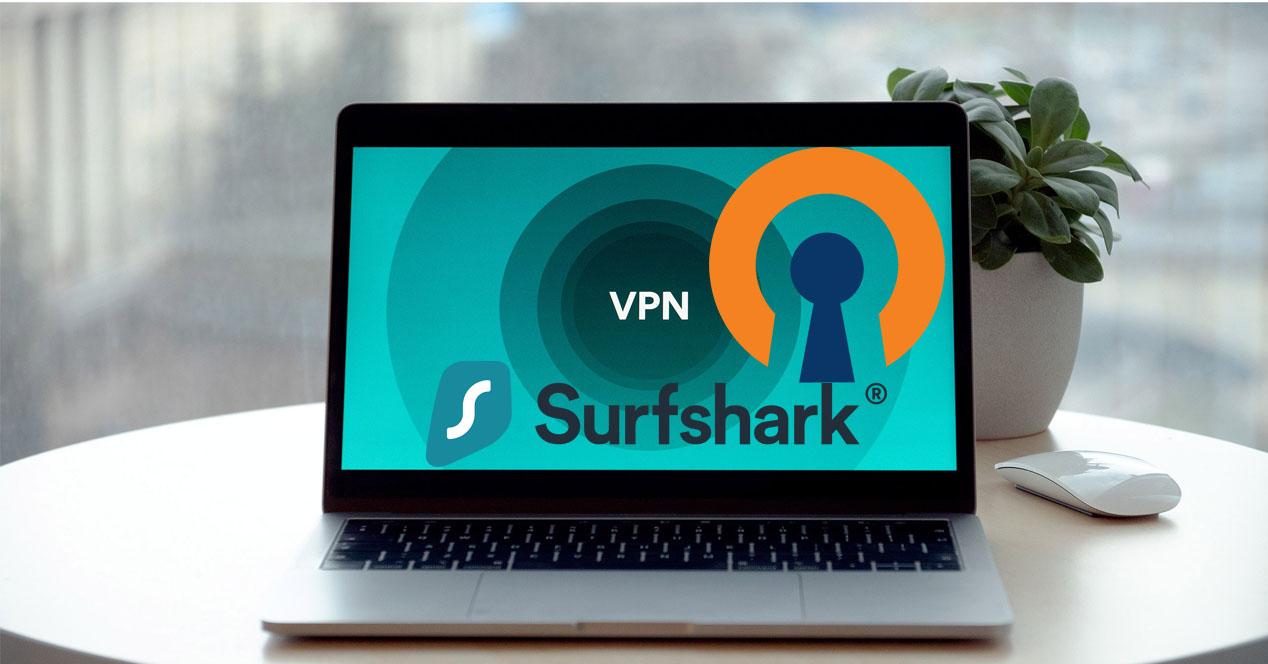
Vi behøver ikke at installere noget
Det første stærke punkt med denne metode er, at vi ikke behøver at installere noget program eller app på den endelige enhed, det vil sige, at vi ikke behøver at installere på vores pc'er eller Mac'er eller på vores smartphones eller tablets Surfshark-programmet eller appen eller enhver anden udbyder. Enhver enhed, der er tilsluttet vores lokale netværk, surfer automatisk på Internettet via VPN.
Lader dig vælge, hvilke computere der skal gå via VPN, og hvilke ikke
Takket være rutepolitikkerne kan vi det vælg, hvilke enheder vi vil navigere gennem VPN , og hvilke vi ønsker at navigere direkte gennem vores operatør uden først at gå gennem VPN. I selve konfigurationsmenuen skal vi angive de private IP-adresser, som vi ønsker at gå gennem VPN-tunnelen, og resten navigerer uden dette beskyttelseslag.
Tillader, at Smart TV'er, konsoller og andre enheder bruger VPN uden at installere noget
Normalt er Smart TV'ere, konsoller og andre enheder såsom IP-kameraer tillad ikke installation af noget program eller software at gøre brug af VPN-tjenesterne. Nå, du bliver nødt til at gøre det direkte på en pc, smartphone eller tablet, da du ikke kan gøre det samme på din Smart TV, for eksempel.
Når vi konfigurerer OpenVPN-klienten på routeren, kan vi vælge, at den private IP-adresse på Smart TV'et får adgang til internettet via VPN, og de andre enheder i vores hjem ikke. Med routingpolitikker kan vi beslutte, hvor vi vil have trafik til at strømme.
Vi bliver ikke nødt til at vente på, at VPN-forbindelsen er etableret
Hvis vi bruger programmer eller apps til at bruge VPN, bliver vi altid nødt til at vente et par sekunder for at etablere kommunikation, når vi bruger den direkte på routeren, VPN-forbindelsen vil altid være aktiv og fungere, så vi behøver ikke at vente for alt for at kunne bruge det.
Når vi først har set fordelene ved at bruge en VPN på vores router i OpenVPN-klienttilstand, så lad os se, hvordan vi kan gøre det med Surfshark VPN .
Hent konfigurationsfilen og legitimationsoplysninger i Surfshark VPN
Den første ting, vi skal gøre, er at gå ind på det officielle websted for Surfshark VPN , registrere og købe abonnementet på VPN-tjenesten. Hvis vi køber abonnementet på 1 eller 3 år, kan vi anmode om refusion inden for de første 30 dage, i tilfælde af at vi ikke kan lide driften af denne service. Priserne er som følger:
- Hvis du køber det 1-årige abonnement, er prisen € 3.45 pr. Måned.
- Hvis du køber det 3-årige abonnement, er prisen € 1.69 pr. Måned.
Som du kan se, er priserne virkelig konkurrencedygtige, denne VPN er en af vores favoritter til pris, ydelse og muligheder.
For at starte sessionen skal vi klikke øverst til højre i « Start session ".
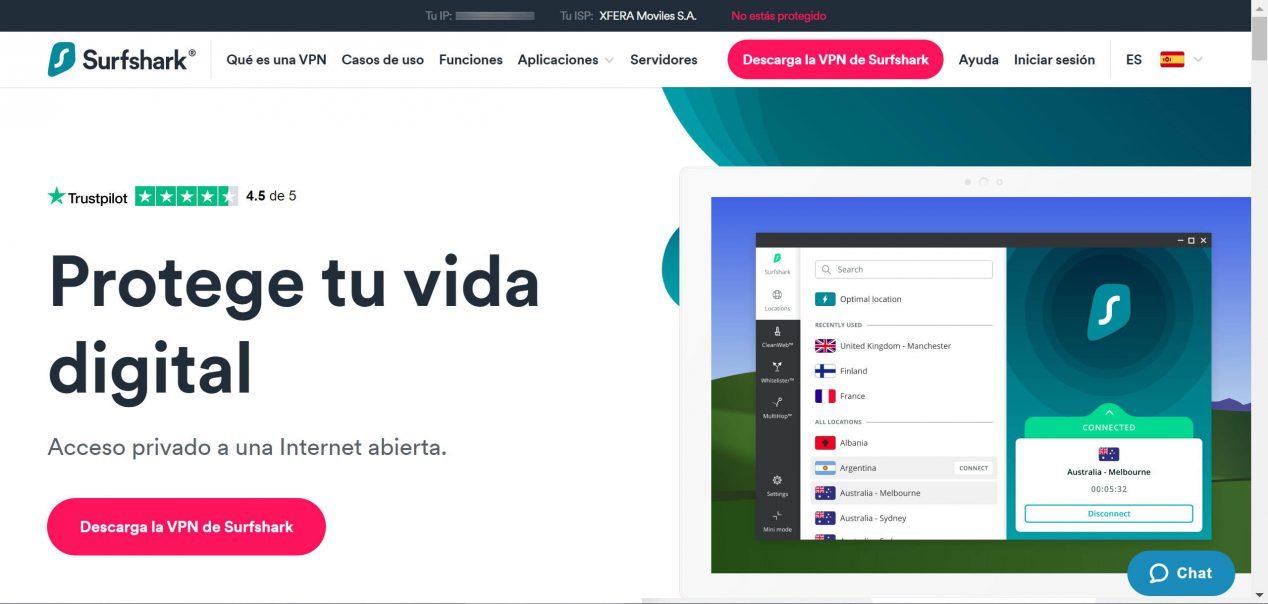
Vi indtaster vores brugeroplysninger, vi har oprettet disse legitimationsoplysninger, når vi har købt VPN-abonnementet.
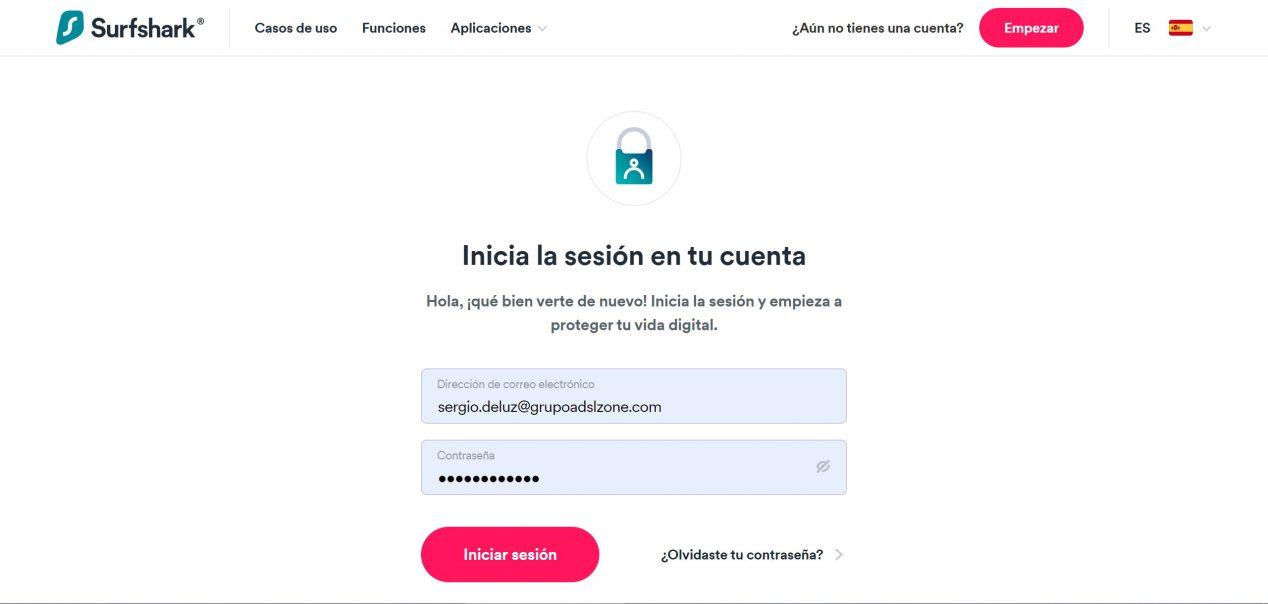
I hovedmenuen i ” Min profil “, Vi bliver nødt til at klikke på” Enheder ”For at få direkte adgang til al software, apps og forskellige måder at gøre brug af VPN-tjenesterne på Surfshark.
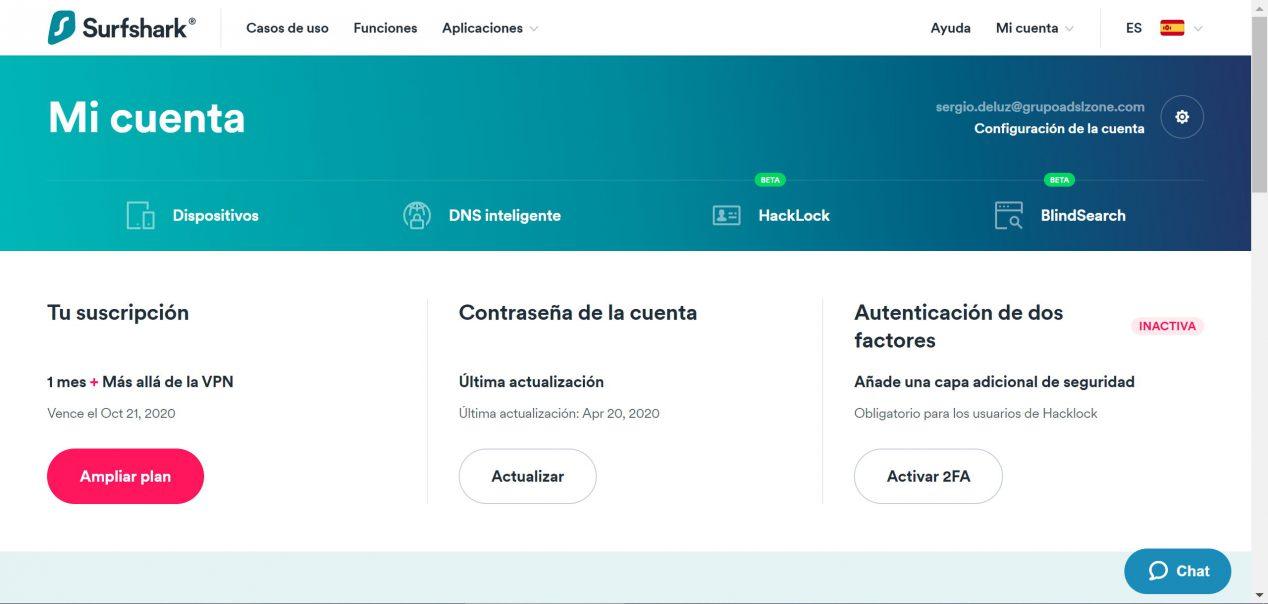
For at konfigurere OpenVPN-klienten på ASUS-routere, skal vi gå til ” Avanceret / router ”Sektion:
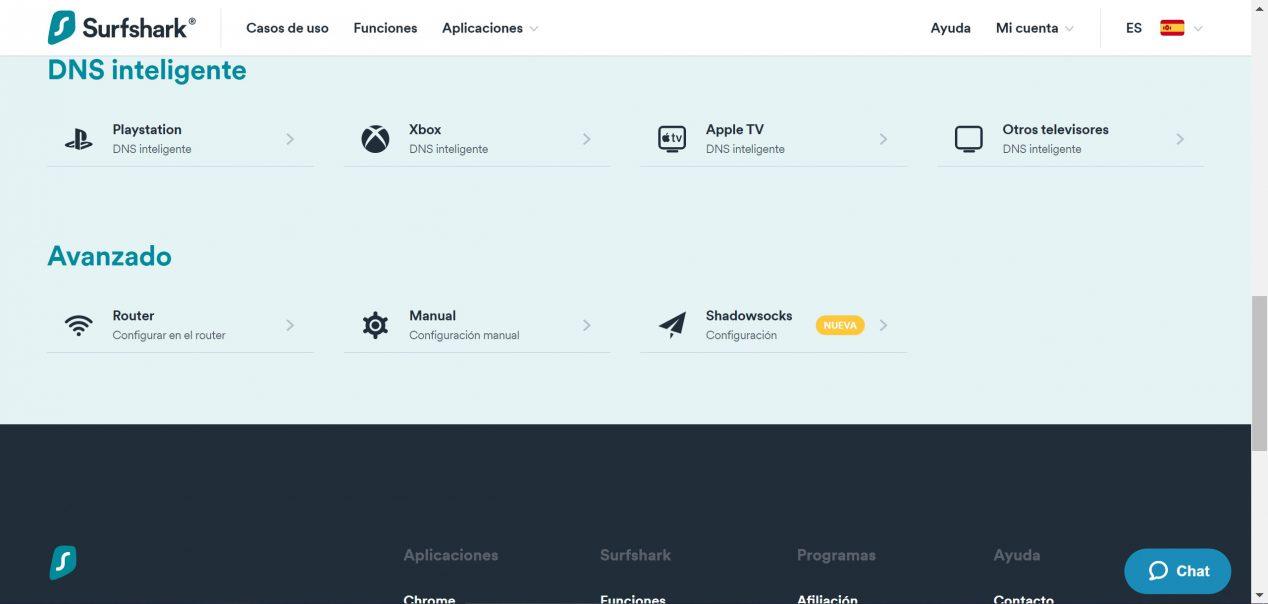
Øverst finder vi nogle tutorials til at konfigurere OpenVPN-klienten på forskellige routere, for eksempel har vi tutorials til at konfigurere det med DD-WRT, Tomato-firmware og også med AsusWRT, som ASUS-routere officielt bruger.
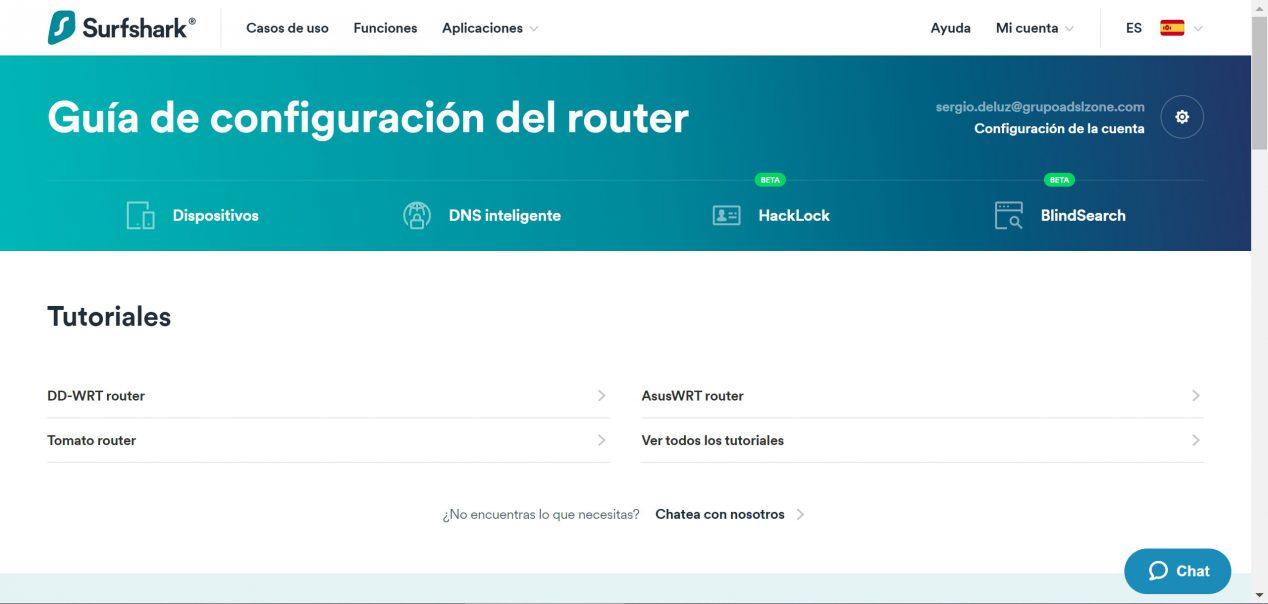
I bunden kan vi se de forskellige OpenVPN-profiler med .ovpn-udvidelse, som vi kan downloade. Afhængigt af hvor vi vil oprette forbindelse, bliver vi nødt til at bruge nogle konfigurationsfiler eller andre. Systemet genkender automatisk (ved vores offentlige IP-adresse), at vores geografisk tætteste OpenVPN-server er Madrid, men vi kan vælge den, vi ønsker.
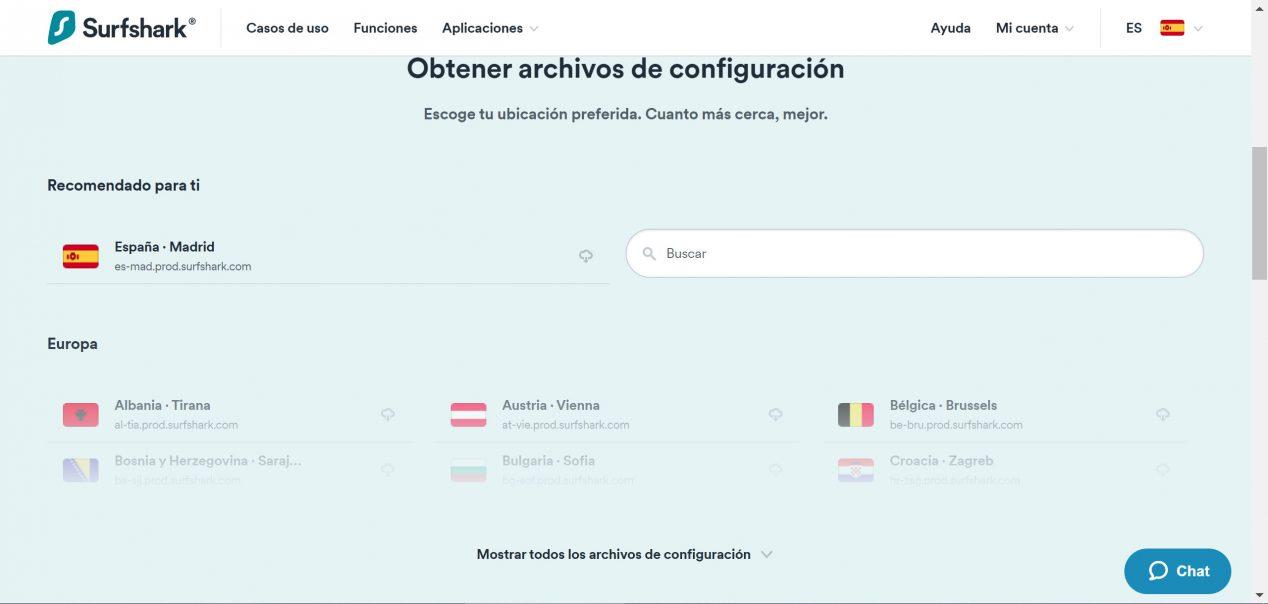
Hvis vi klikker på Madrid, kan vi downloade OpenVPN-konfigurationen, både hvis vi bruger protokollen til TCP-transportlaget såvel som UDP. det er anbefales altid at vælge UDP da det giver os en højere ydelse med hensyn til downloadhastighed, uploadhastighed, og det vil også forbedre forbindelsens latenstid noget.
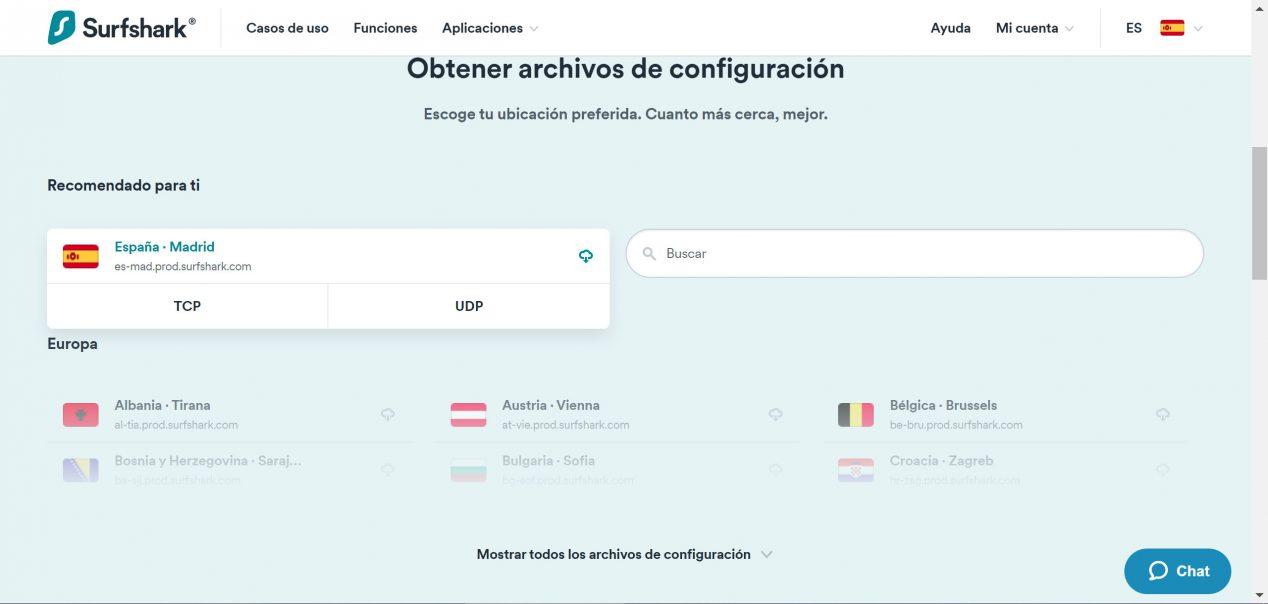
Når vi har downloadet .ovpn-filen til vores computer, bliver vi nødt til at bruge servicenummer. Denne OpenVPN-konfigurationsfil bruger en CA og tls-autor til at undgå angreb fra Man i midten og for at være beskyttet mod mulige angreb, men godkendelsesmetoden med OpenVPN-serveren er baseret på brugernavn og adgangskode for at lette konfigurationen.
Denne bruger og adgangskode skal bruges senere på routeren, det anbefales derfor at kopiere det i en notebook, til senere at kopiere og indsætte eller gøre det direkte fra nettet, da vi kun bliver nødt til at gøre det en gang. Disse legitimationsoplysninger er de samme for alle OpenVPN-servere, der er tilgængelige i Surfshark, så du behøver ikke at ændre disse legitimationsoplysninger.
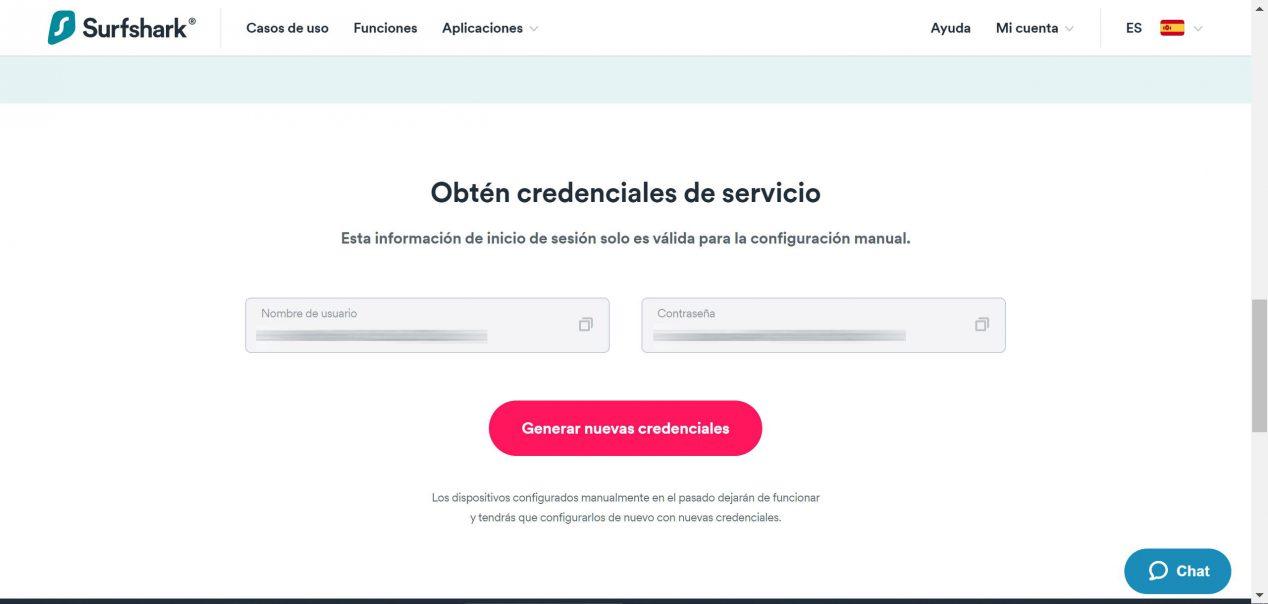
Når vi har downloadet konfigurationen fra det officielle websted og også adgangsoplysningerne til VPN-tjenesten, fortsætter vi med at konfigurere ASUS-routeren i OpenVPN-klienttilstand.
Konfigurer OpenVPN-klienten til ASUS-routere
Den router, vi har brugt, er ASUS RT-AC88U med seneste firmwareversion Asuswrt Merlin , da denne firmware tillader os at udføre rutepolitikker og vælge, hvilke enheder vi vil have adgang til Internettet via VPN eller direkte.
Den første ting, vi skal gøre, er at sikre, at vi har en internetforbindelse, vi går til menuen « VPN / VPN-klient / OpenVPN ":
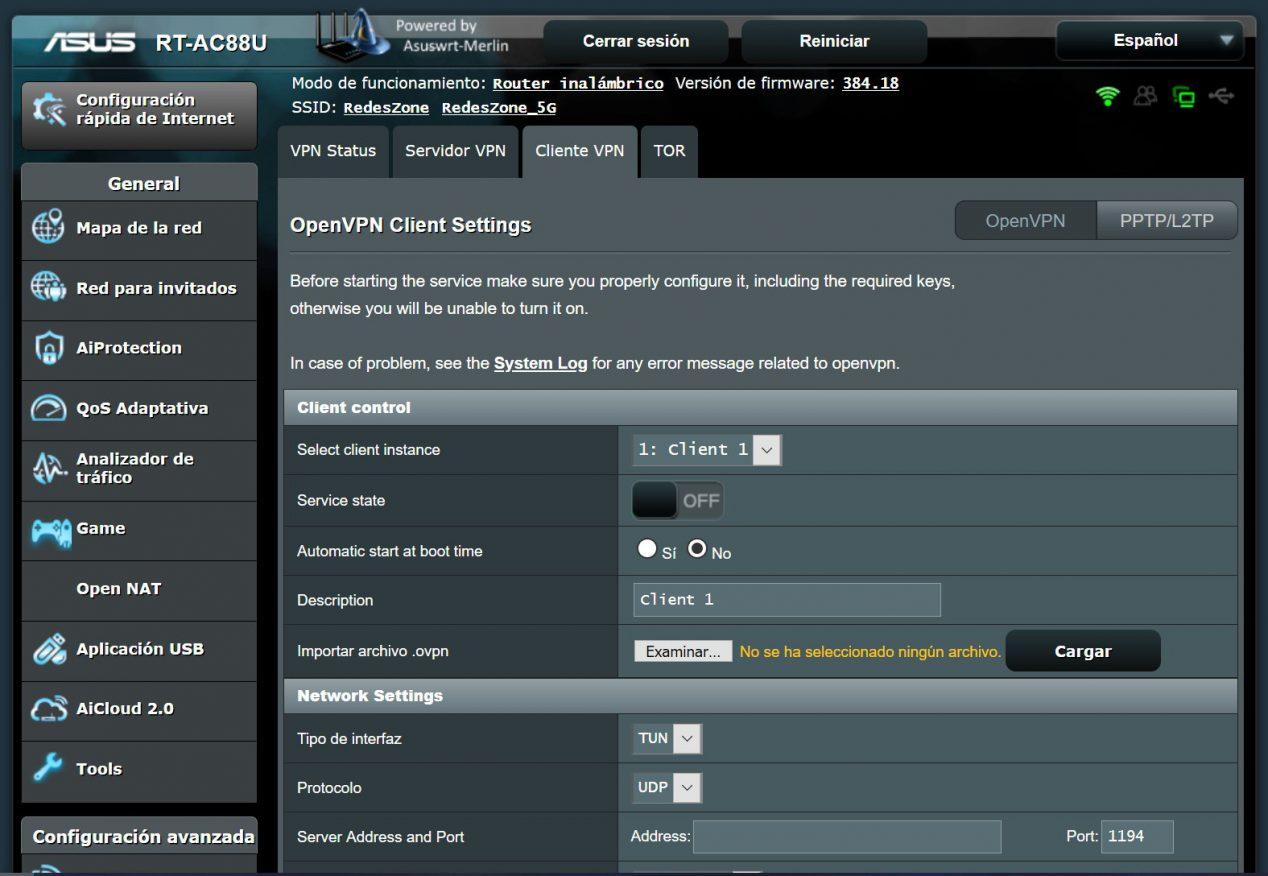
Denne menu er, hvor vi konfigurerer alt, der vedrører OpenVPN-klienten:
- Vælg klientforekomst : klient1. Vi forlader det som standard, da denne firmware giver dig mulighed for at konfigurere flere OpenVPN-klienter samtidigt.
- Automatisk startstarttid : Vi kan starte VPN-forbindelsen, når vi genstarter routeren. Denne konfiguration er nødvendig, hvis vi altid vil have VPN-tunnelen etableret.
- Beskrivelse : vi kan placere en beskrivelse til VPN-klienten, som vi konfigurerer.
I knappen "Gennemse" er det sted, hvor vi skal klikke for senere at finde og indlæse .ovpn-konfigurationsfilen, som vi har downloadet fra Surfshark. Når det er undersøgt, klikker vi på “Indlæs”.
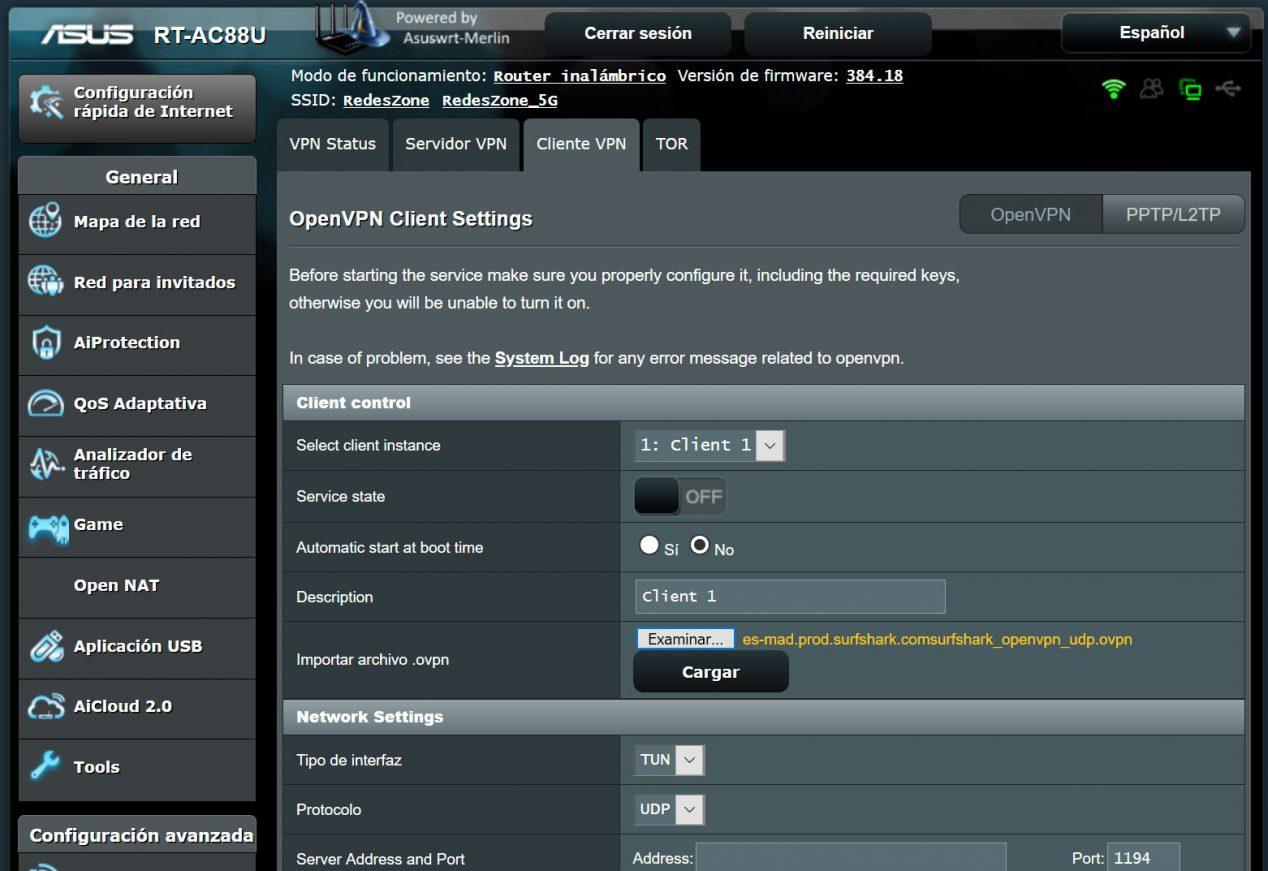
Når konfigurationen er indlæst, kan vi se, at alle de konfigurationsindstillinger, der er tilgængelige i ASUS-routeren, automatisk er udfyldt, men vi anbefaler, at du foretager nogle ændringer, som vi vil forklare nedenfor.
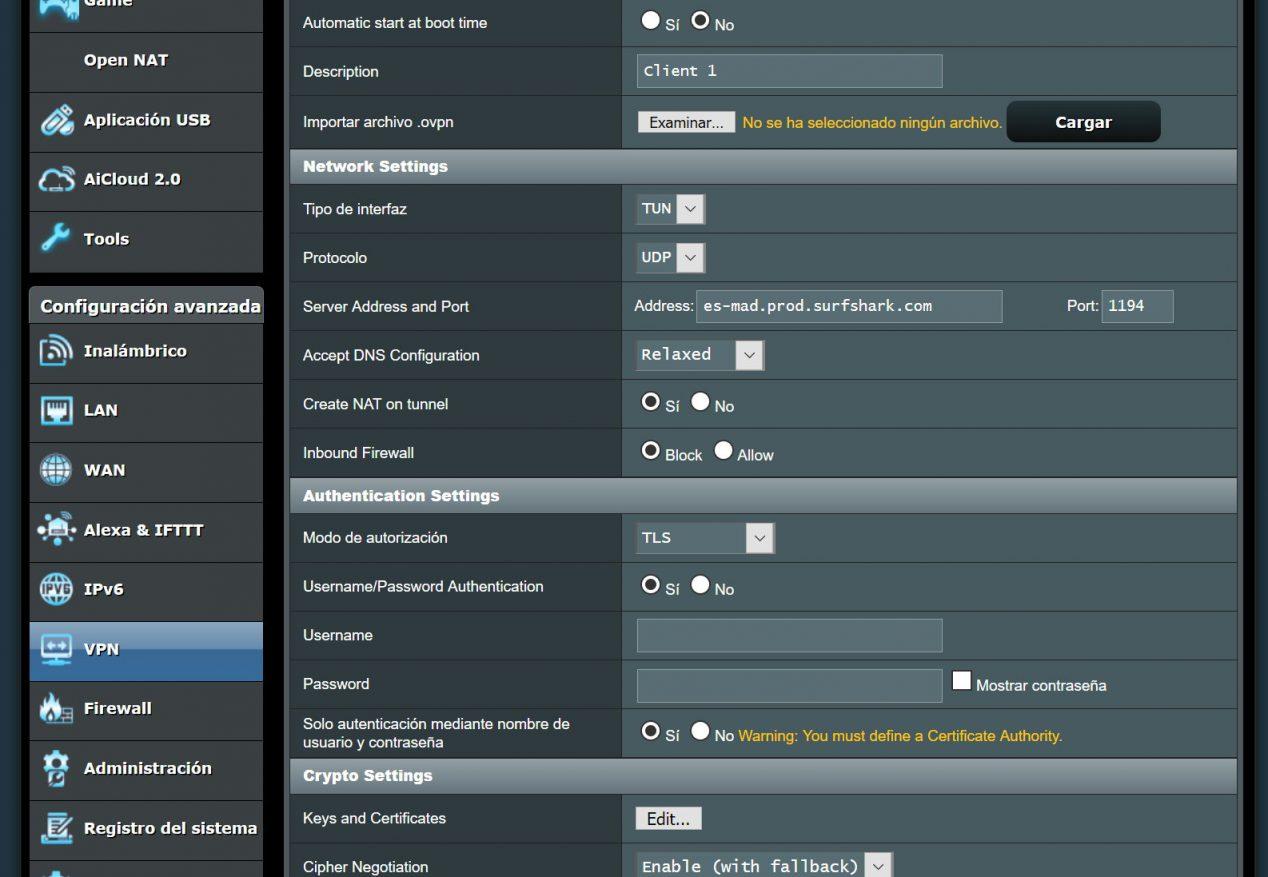
For at VPN skal fungere, bliver vi nødt til at indtaste afsnittet "Brugernavn" og "Adgangskode" i vores VPN-adgangsoplysninger, som lå nederst.
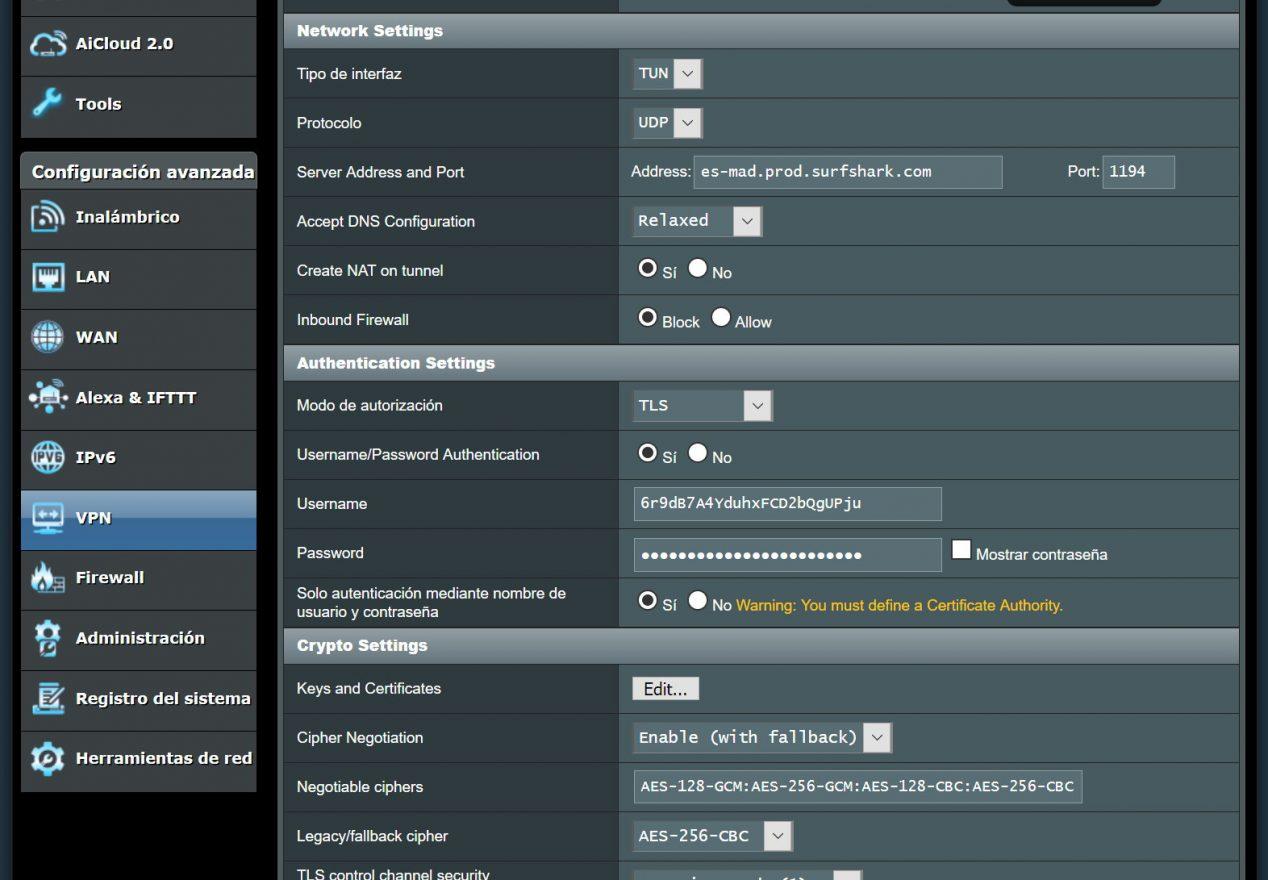
Når vi har anvendt ændringerne ved at klikke på “Apply” i bunden, klikker vi på “Service State” for at starte OpenVPN-klienten og oprette forbindelse til serveren korrekt. Vi kan se, at det vil give os en lokal privat IP-adresse, og også den offentlige IP-adresse, som vi går til Internettet med.
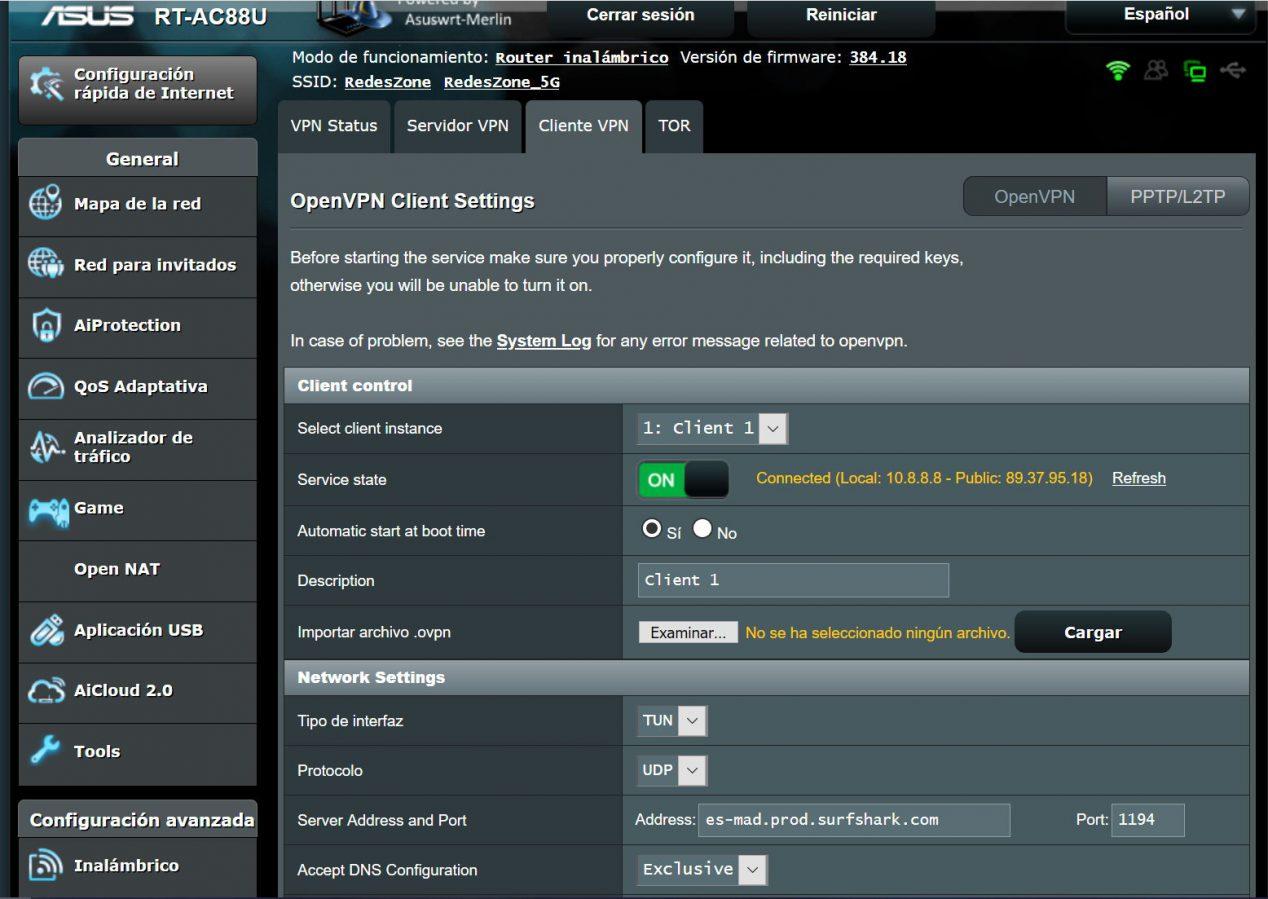
I disse øjeblikke fungerer VPN allerede perfekt, og vi kan surfe på Internettet med en anden offentlig IP.
Anbefalede ændringer, vi kan foretage
Nogle anbefalede ændringer, som vi skal foretage, er at ændre “Accepter DNS Konfiguration ”, det anbefales at indstille det til“ Eksklusiv ”, at bruge DNS'en i selve VPN-tunnelen og ikke eksterne eller vores operatørs for at undgå datalækage.
Det anbefales også stærkt at konfigurere ” Tving internettrafik gennem tunnel ”Valgmulighed, og indstil den til” Politikregler (strenge) “, Og klik” Bloker rutede klienter, hvis tunnelen går ned ”. Disse indstillinger tillader os at forlade visse computere eller hele netværket offline, i tilfælde af at VPN-forbindelsen falder for at beskytte vores privatliv.
I bunden kan vi tilføje maksimalt 100 regler. Hvis vi ønsker, at en bestemt pc altid skal surfe på Internettet via VPN, skal vi lægge noget lignende:
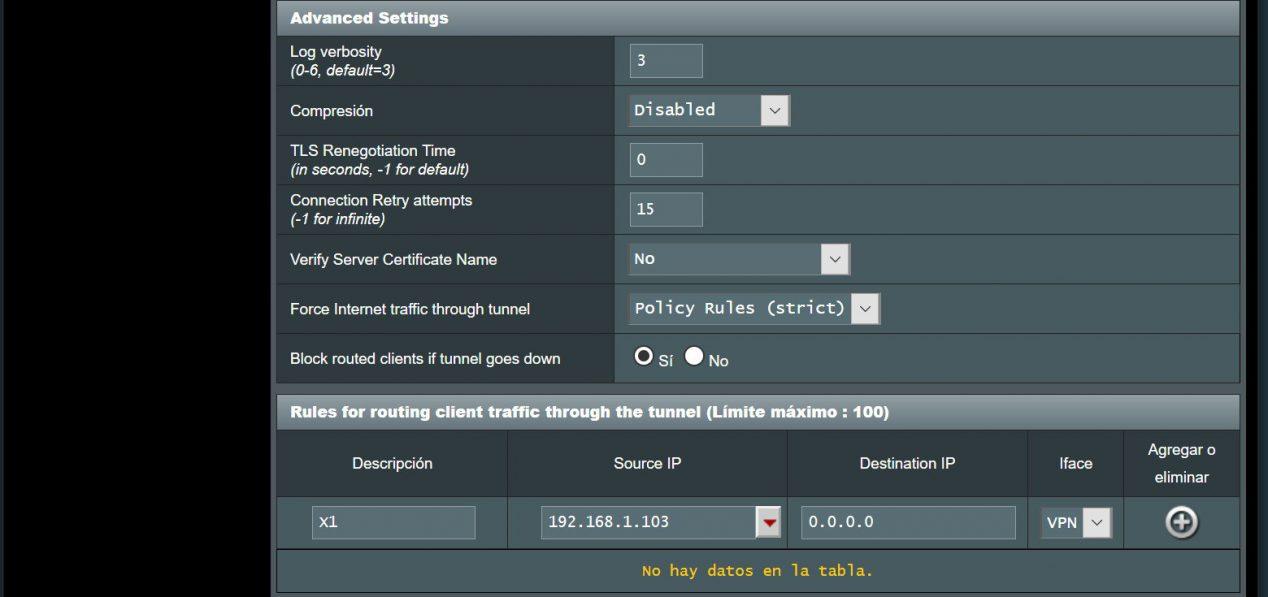
Hvis vi ønsker, at hele det private undernet skal fungere gennem denne VPN-tunnel ja eller ja, skal vi placere 192.168.1.0/24, angive undernetmasken, og derefter klikke på "tilføj" og "Anvend" ændringer.
Hvis vi går til ASUS-routersystemregistret, kan vi se, at kommunikationen med VPN er etableret perfekt og uden problemer.
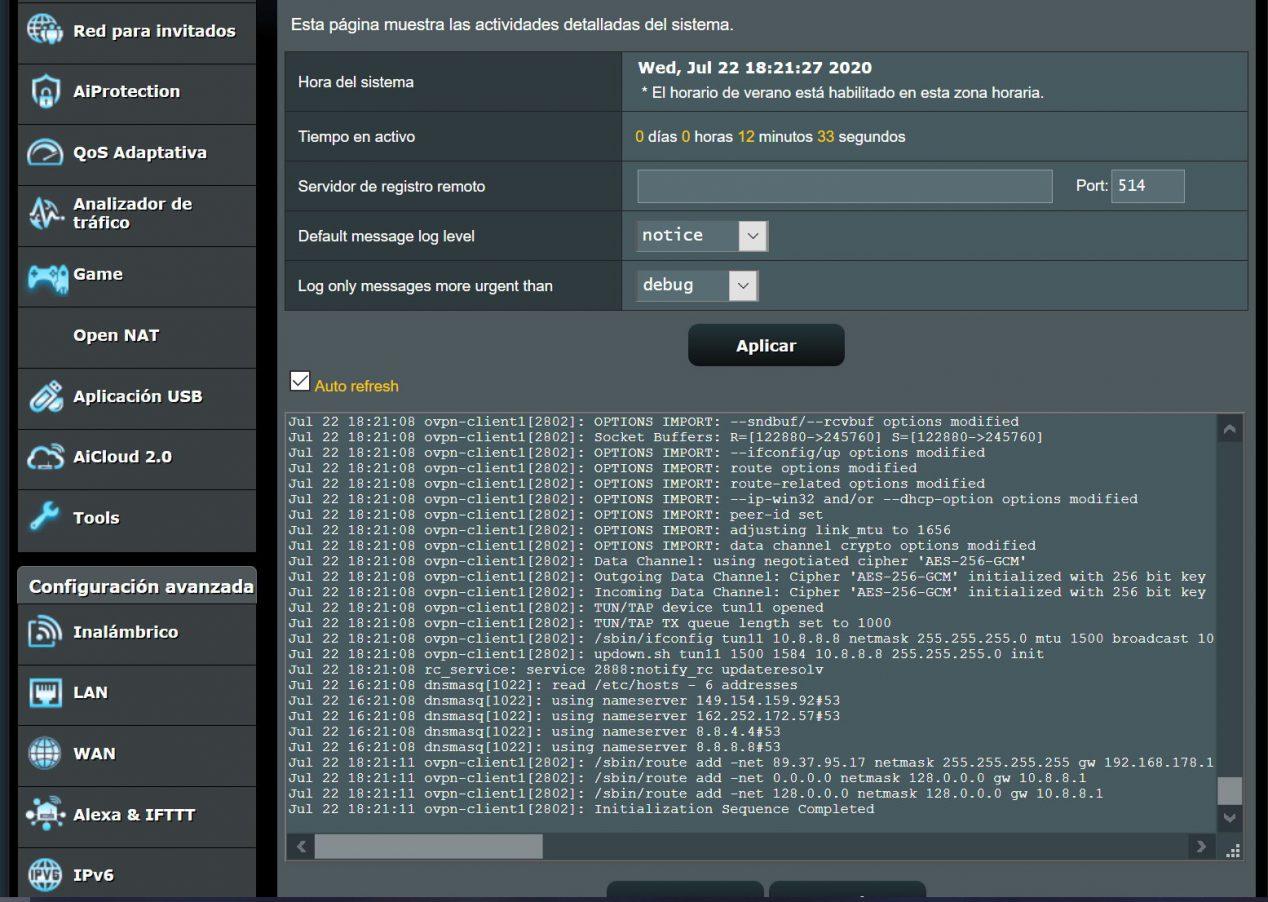
Når vi allerede har konfigureret ASUS-routeren i OpenVPN-klienttilstand med Surfshark VPN service fortsætter vi med at kontrollere dens ydeevne.
ASUS routerhastighed i OpenVPN-klienttilstand med Surfshark VPN
Den første ting, vi skal tjekke, er, at vi surfer på Internettet med en offentlig IP-adresse på OpenVPN-serveren, hvor vi har oprettet forbindelse, som du kan se her:
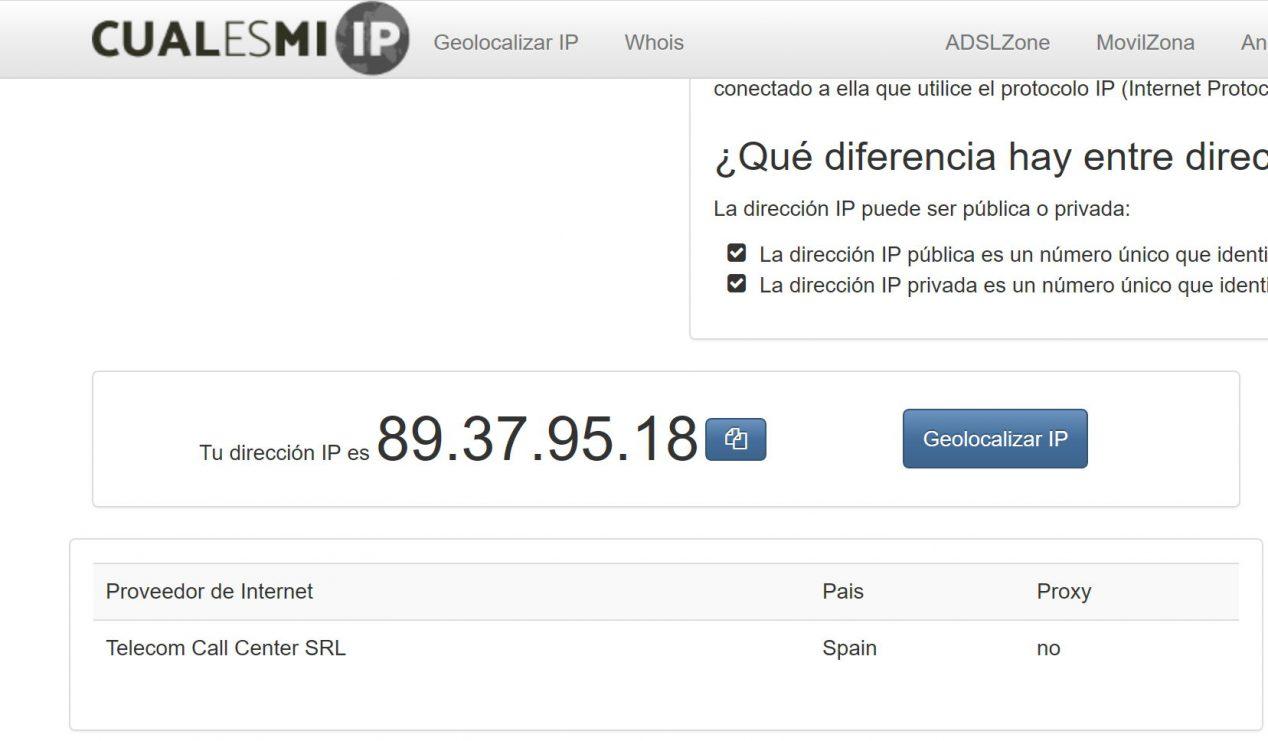
Vi har udført en hastighedstest via kabel til vores forbindelse, og de værdier, vi har opnået, er følgende:

Hastighedstest uden VPN
Når du bruger OpenVPN-klienten på ASUS-routeren, er gennemstrømningen ca. 60 Mbps symmetrisk, det er fordi al trafik er krypteret / dekrypteret, og routeren CPU arbejder hårdt på at levere den bedste ydeevne. Hvis du bruger en mere kraftfuld router som ASUS RT-AX88U, GT-AX11000 eller andre, vil den hastighed, du får, være klart højere.

Hastighedstest med VPN på router
Hvis vi bruger samme VPN direkte med vores computer og bruger VPN-softwaren, er ydeevnen omkring 120 Mbps, en meget god hastighed i betragtning af, at sikkerhed er maksimal i kommunikation. Disse hastigheder er de typiske, som vi opnår ved hjælp af disse tjenester.
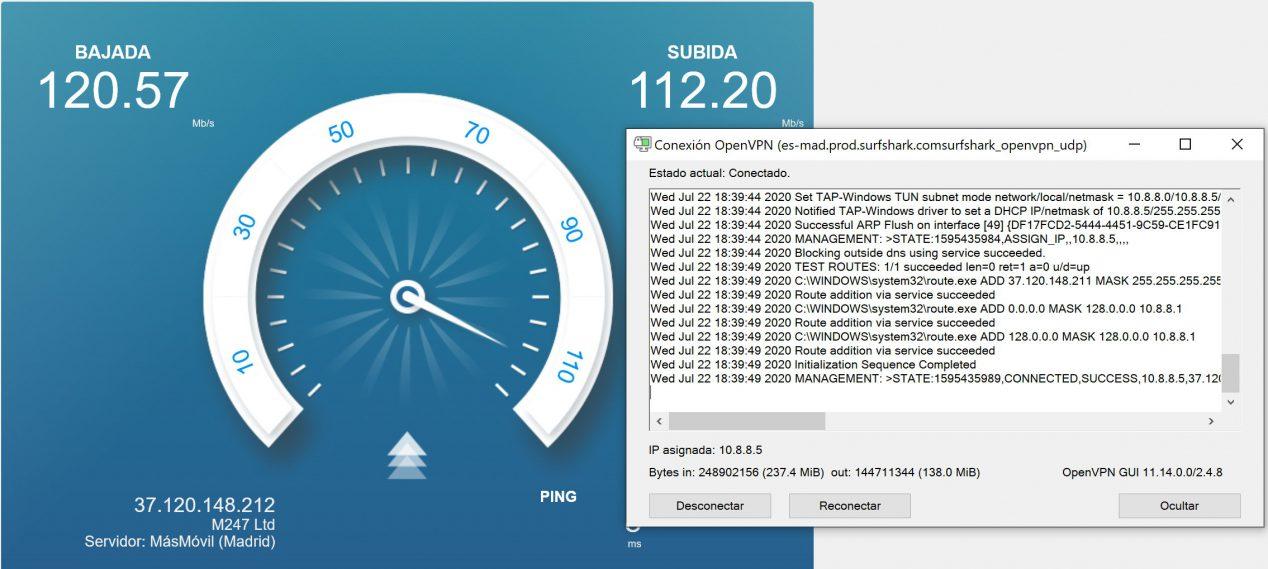
Skal du bruge 4K streamingtjenester, kan du gøre det uden problemer, da båndbredden på 60Mbps er mere end nok til at bruge op til 2 skærme samtidigt i dit hjem.
Vi anbefaler dig at få adgang til det officielle websted for Surfshark VPN hvor du finder alle detaljer om denne VPN, og også hvordan du downloader dens programmer / apps direkte til de endelige enheder.